Hvað er AR Zone á Samsung tækjum?

AR Zone er innbyggt app sem er fáanlegt í nýjustu Samsung símunum. Lærðu meira um AR eiginleika, hvernig á að nota appið og hvernig á að fjarlægja það.
Sparsamleg netverslun felur stundum í sér að kaupa frá mörgum mismunandi netsöluaðilum í einu. Þó að það geti þýtt frábæra hluti fyrir bankareikninginn þinn, þá er það ekki svo auðvelt að fylgjast með.
Að fylgjast með pökkunum þínum er ekki aðeins mikilvægt til að vita hvenær þú átt að vera heima og safna hlutunum þínum, heldur getur það einnig hjálpað þér að finna hluti sem skila ekki eins og búist var við. Ef þú ert netkaupandi eins og ég, gætirðu stundum gleymt því að þú hafir gert ákveðin kaup. Ef það skilar sér aldrei er það ekki gott - sérstaklega ef það dettur þér aldrei í hug.

Þó að það séu margar einfaldar leiðir til að halda utan um eitt rakningarnúmer getur það verið erfitt að fylgjast með mörgum pakka. Það eru nokkur öpp á iOS og Android sem gera þetta auðveldara, en hver vill sitja í símanum sínum allan daginn og skoða sendingaruppfærslur?
Í þessari grein skulum við fara yfir bestu leiðina til að meðhöndla mörg pakkanakningarnúmer í einu með skjáborði eða í gegnum vefinn.
Packagetrackr er val okkar fyrir besta veftækið til að vista og fylgja mörgum pakkanakningarnúmerum. Þetta er tól sem ég persónulega notaði á nýafstaðnum svörtum föstudegi og jólaverslunartímabilinu og það sparaði mér ómældan tíma og höfuðverk.
Það fyrsta sem þú vilt gera er að skrá þig fyrir Packagetrackr reikning. Það er algjörlega ókeypis og styður jafnvel skráningu með því að tengja Google reikninginn þinn.
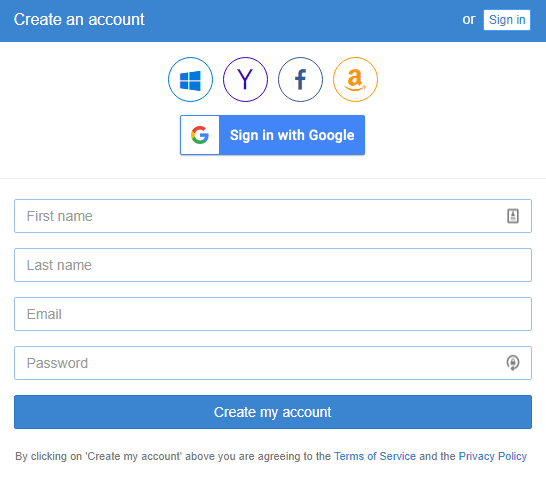
Skráning gerir þér kleift að geyma öll vistuð pakkanakningarnúmer þín á öruggan og öruggan hátt svo þú getir komið aftur til þeirra til að athuga stöðu þeirra síðar. Eftir að þú hefur búið til reikning verður þú færð í pósthólfið þitt.
Hér er þar sem þú munt sjá lista yfir alla pakka sem þú hefur nýlega rakið. Þar sem þú ert nýbúinn að skrá þig fyrir nýjan reikning ætti þessi síða að vera tóm. Hins vegar skulum við athuga hvernig þessi síða lítur út þegar við bætum við rakningarnúmeri.
Að rekja pakka
Ef þú ert með rakningarnúmer pakka við höndina, afritaðu það og límdu það inn í stóra reitinn efst á síðunni og smelltu á Track it! takki. Packagetrackr styður USPS, UPS, FedEx, DHL, China Post, China EMS og Canada Post rakningarnúmer, svo vertu viss um að rakningarnúmerið sem þú notar sé meðhöndlað af einni af þessum þjónustum.
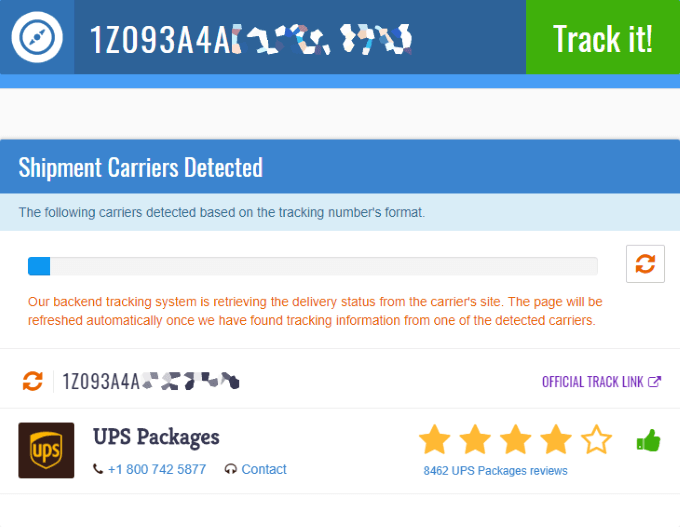
Þegar þú bætir við fyrsta pakkanakningarnúmerinu þínu þarftu ekki einu sinni að velja hvaða sendingarþjónustu samsvarar því. Packagetrackr mun sjálfkrafa greina þetta eða þrengja það niður í marga valkosti sem þú getur valið úr. Eins og þú sérð hér að ofan er það ákveðið að rakningarnúmerið sem ég sló inn tilheyri UPS.
Næst skaltu einfaldlega smella á pakkanakningarnúmerið fyrir ofan sendingarþjónustuna sem pakkinn þinn er meðhöndlaður af. Þetta mun fara með þig á síðu sem sýnir sendingarstöðu hennar og gerir þér kleift að stilla hvernig það verður rakið af Packagetrackr.
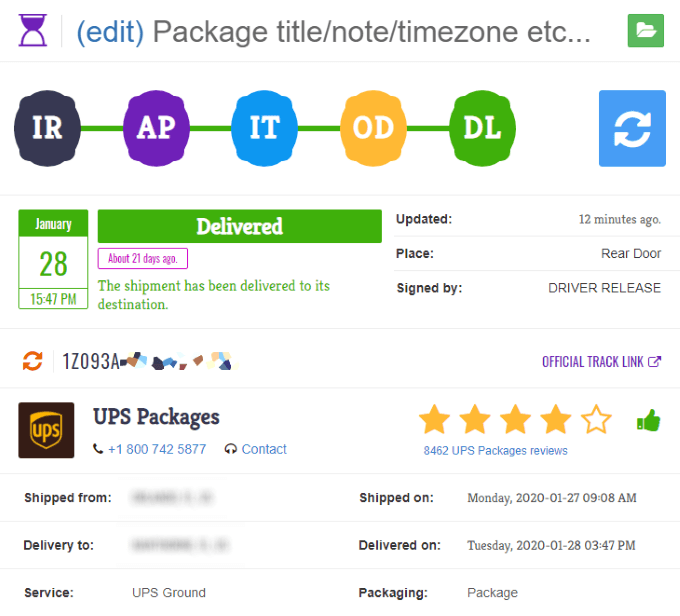
Í dæminu hér að ofan geturðu séð að ég hef bætt við pakka sem hefur þegar verið afhentur fyrir nokkrum vikum. Hins vegar, ef þú ert að reyna að fylgjast með pakka sem nú er að senda, mun staða hans birtast í samræmi við það.
Hinar fimm mismunandi stöður sem Packagetrackr rekur eru upplýsingar mótteknar, við afhendingu, í flutningi, út til afhendingar og afhent. Sérhver stöðubreyting getur mögulega sent þér uppfærslu með tölvupósti, svo þú veist strax þegar framsending á sér stað í sendingarferlinu. Lengra neðar á þessari síðu geturðu meira að segja fundið rakningarkort og fullan framvinduskrá fyrir afhendingu.
Til að fylgjast með pakkanum þínum þarftu að gefa honum nafn. Þú getur gert það með því að smella á (breyta) hnappinn efst á núverandi síðu.
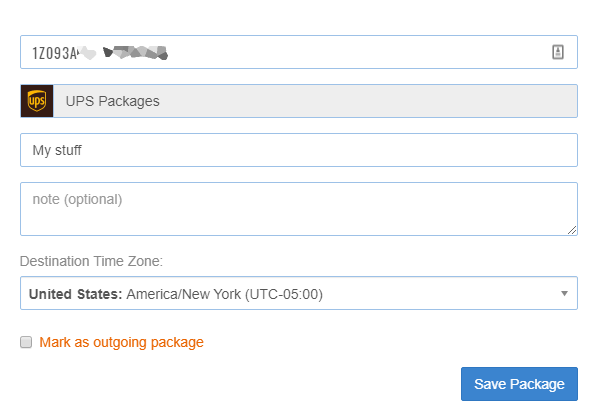
Á skjánum sem birtist geturðu stillt titil, athugasemd, tímabelti áfangastaðar og jafnvel valfrjálst merkt pakkann þinn sem sendan. Þegar þú ert ánægður skaltu smella á Vista pakka hnappinn.
Skoða pakka sem þú hefur rakið
Eftir að hafa bætt við fyrsta pakkanum þínum skaltu fara aftur í pósthólfið þitt og þú munt sjá að hann er nú skráður og verið er að fylgjast með honum.
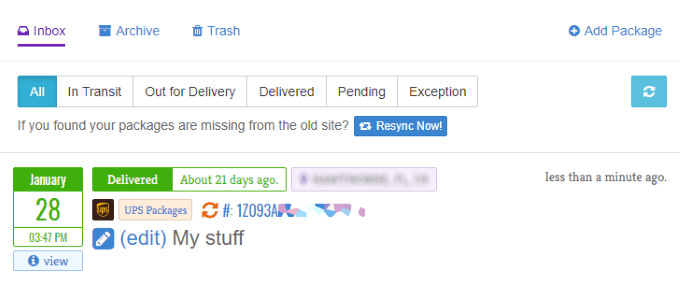
Þú getur fylgst með tugum pakka á þessari síðu á sama hátt og ég er að fylgjast með þeim sem sýndur er hér að ofan. Síðan er allt sem þú þarft að gera er að smella á 🔄 hnappinn til að fá nýjustu rakningarupplýsingarnar fyrir alla pakkana þína. Þetta getur mögulega gerst sjálfkrafa með tímasettu millibili líka.
Þegar þú ert búinn að rekja pakka geturðu annað hvort sent hann í skjalasafnið þitt til að geyma eða ruslið þitt til að fjarlægja. Þú getur skoðað pakkana þína saman sem heildarlista eða þú getur notað hnappana Í flutningi , Út til afhendingar , Afhent , Í bið , eða Undantekning hnappana efst á þessari töflu til að sía þá í samræmi við það.
Að laga stillingarnar þínar
Eitt síðasta en mikilvægt ráð til að hafa í huga þegar þú notar Packagetrackr er að þú ættir að skoða stillingar þínar og tilkynningar .
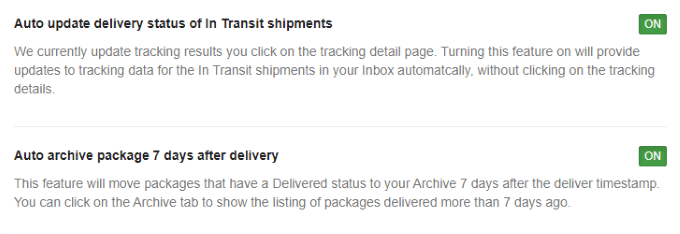
Þó að báðar þessar síður séu stilltar til að gefa þér sem flesta tölvupóstuppfærslur sjálfgefið, gætirðu viljað minnka þær að vild. Á þessum síðum geturðu slökkt alveg á tölvupósttilkynningum, slökkt á sjálfvirkum sendingarstöðuuppfærslum eða slökkt á sjálfvirkri geymslu.
Miðað við öll farsímaforritin sem gera þér kleift að fylgjast með pakkanum þínum, þá er frábært að það sé til veflausn sem er algerlega þvert á vettvang. Packagetrackr virkar á hvaða tæki sem er, er algjörlega ókeypis og gerir þér kleift að fylgjast með tugum virkra sendinga í gegnum einfalt og leiðandi notendaviðmót. Hvað meira gætirðu viljað?
Ertu með spurningar um hvernig þú getur notað Packagetrackr, eða viltu deila valkosti fyrir margar pakkanakningar sem þú ert aðdáandi af? Sendu okkur skilaboð í athugasemdunum hér að neðan!
AR Zone er innbyggt app sem er fáanlegt í nýjustu Samsung símunum. Lærðu meira um AR eiginleika, hvernig á að nota appið og hvernig á að fjarlægja það.
Ólíkt öðrum streymisþjónustum fyrir sjónvarp býður Peacock TV upp á ókeypis áætlun sem gerir notendum kleift að streyma allt að 7500 klukkustundum af völdum kvikmyndum, sjónvarpsþáttum, íþróttaþáttum og heimildarmyndum án þess að borga krónu. Það er gott app til að hafa á streymistækinu þínu ef þú þarft frí frá því að borga Netflix áskriftargjöld.
Zoom er vinsælt myndbandsfunda- og fundarforrit. Ef þú ert á Zoom fundi getur verið gagnlegt að slökkva á sjálfum þér svo þú truflar ekki fyrir slysni ræðumann, sérstaklega ef fundurinn er stór, eins og vefnámskeið.
Það er gott að „klippa á snúruna“ og spara peninga með því að skipta yfir í streymisþjónustu eins og Netflix eða Amazon Prime. Hins vegar bjóða kapalfyrirtæki enn ákveðnar tegundir af efni sem þú munt ekki finna með því að nota þjónustu eftir beiðni.
Facebook er stærsti samfélagsmiðillinn, þar sem milljarðar manna nota það daglega. En það þýðir ekki að það hafi engin vandamál.
Þú getur notað Facebook til að vera í sambandi við vini, kaupa eða selja vörur, ganga í aðdáendahópa og fleira. En vandamál koma upp þegar þú bætir þig við hópa af öðru fólki, sérstaklega ef sá hópur er hannaður til að spamma þig eða selja þér eitthvað.
Mörgum finnst gaman að sofna og hlusta á tónlist. Þegar öllu er á botninn hvolft, með fjölda afslappandi lagalista þarna úti, hver myndi ekki vilja svífa í blund undir mildum álagi japanskrar flautu.
Þarftu að finna eða athuga núverandi BIOS útgáfu á fartölvu eða borðtölvu. BIOS eða UEFI fastbúnaðurinn er hugbúnaðurinn sem er sjálfgefið uppsettur á móðurborðinu þínu á tölvunni þinni og sem finnur og stjórnar innbyggðum vélbúnaði, þar á meðal harða diska, skjákort, USB tengi, minni o.s.frv.
Fátt er eins pirrandi og að þurfa að takast á við hlé á nettengingu sem heldur áfram að aftengjast og tengjast aftur. Kannski ertu að vinna að brýnt verkefni, bítandi í uppáhaldsforritið þitt á Netflix eða spilar upphitaðan netleik, bara til að aftengjast skyndilega af hvaða ástæðu sem er.
Það eru tímar þegar notendur klára alla möguleika sína og grípa til þess að endurstilla BIOS til að laga tölvuna sína. BIOS getur skemmst vegna uppfærslu sem hefur farið úrskeiðis eða vegna spilliforrita.
Alltaf þegar þú vafrar um internetið skráir vafrinn þinn heimilisföng allra vefsíðna sem þú rekst á í sögu hennar. Það gerir þér kleift að fylgjast með fyrri virkni og hjálpar þér einnig að skoða vefsíður aftur fljótt.
Þú hefur sent nokkrar skrár á prentarann þinn en hann prentar ekki neitt skjal. Þú athugar stöðu prentarans í Windows Stillingar valmyndinni og það stendur „Offline.
Roblox er einn vinsælasti netleikurinn, sérstaklega meðal yngri lýðfræðinnar. Það gefur leikmönnum möguleika á ekki aðeins að spila leiki, heldur einnig að búa til sína eigin.
Framleiðniverkfæri á netinu veita mörg tækifæri til að gera sjálfvirkan verkflæði eða nota öpp og samþættingu forrita til að skipuleggja líf þitt og vinna á skilvirkari hátt. Slack er vinsælt samstarfstæki sem býður upp á samþættingu við þúsundir annarra forrita svo þú getir haft virkni margra forrita allt á einum stað.
Adobe Illustrator er fyrsta forritið til að búa til og breyta vektorgrafík eins og lógóum sem hægt er að skala upp eða niður án þess að tapa smáatriðum. Það sem einkennir Illustrator er að það eru margar leiðir til að ná sama markmiði.
3D filament prentarar geta framleitt allt frá hátíðarskraut til læknisfræðilegra ígræðslu, svo það er enginn skortur á spennu í ferlinu. Vandamálið er að komast frá 3D líkaninu þínu til raunverulegrar prentunar.
Ef þú hefur fengið tölvu að gjöf eða ert að leita að því að kaupa notaða eða afsláttarverða gerð, þá gætirðu verið að velta fyrir þér hvernig á að segja hversu gömul tölvan þín er. Þó að það sé ekki alltaf nákvæmt eða einfalt ferli, þá er hægt að fá góða hugmynd um hversu gömul Windows tölvan þín er með því að beita nokkrum brellum.
Þó það sé þægilegt að gefa símanum raddskipanir og láta hann bregðast sjálfkrafa við, þá fylgir þessi þægindi mikil friðhelgi einkalífsins. Það þýðir að Google þarf stöðugt að hlusta á þig í gegnum hljóðnemann þinn svo að það viti hvenær á að svara.
Microsoft heldur áfram langri sögu sinni um að innihalda mörg forrit sem við þurfum ekki í Windows 11. Það er stundum kallað bloatware.
Notkun einstakra leturgerða í verkefninu þínu mun ekki aðeins gera myndbandið þitt áberandi fyrir áhorfendur, heldur getur það líka verið frábær leið til að koma á fót vörumerki. Sem betur fer ertu ekki bara fastur við sjálfgefna leturgerðir sem þegar eru í Adobe Premiere Pro.
Lærðu hvernig á að búa til efnisyfirlit í Google skjölum á auðveldan hátt.
AR Zone er innbyggt app sem er fáanlegt í nýjustu Samsung símunum. Lærðu meira um AR eiginleika, hvernig á að nota appið og hvernig á að fjarlægja það.
Við sýnum þér nákvæmar skref um hvernig á að breyta Facebook lykilorðinu þínu.
Chrome, sjálfgefið, sýnir þér ekki alla vefslóðina. Þér er kannski sama um þessi smáatriði, en ef þú þarft af einhverjum ástæðum að birta alla vefslóðina, nákvæmar leiðbeiningar um hvernig á að láta Google Chrome birta alla vefslóðina á veffangastikunni.
Reddit breytti hönnun sinni enn og aftur í janúar 2024. Endurhönnunin er hægt að sjá af notendum skjáborðsvafra og þrengir að aðalstraumnum á sama tíma og tenglar eru til staðar.
Að slá uppáhalds tilvitnunina þína úr bókinni þinni á Facebook er tímafrekt og fullt af villum. Lærðu hvernig á að nota Google Lens til að afrita texta úr bókum yfir í tækin þín.
Áminningar hafa alltaf verið aðal hápunktur Google Home. Þeir gera líf okkar örugglega auðveldara. Við skulum fara í stutta skoðunarferð um hvernig á að búa til áminningar á Google Home svo að þú missir aldrei af því að sinna mikilvægum erindum.
Stundum, þegar þú ert að vinna í Chrome, geturðu ekki fengið aðgang að ákveðnum vefsíðum og færð upp villuna „Laga DNS vistfang netþjóns fannst ekki í Chrome“. Hér er hvernig þú getur leyst málið.
Hvernig á að breyta lykilorðinu þínu á Netflix streymisvídeóþjónustunni með því að nota valinn vafra eða Android app.
Ef þú vilt losna við endurheimta síður skilaboðin á Microsoft Edge skaltu einfaldlega loka vafranum eða ýta á Escape takkann.

























